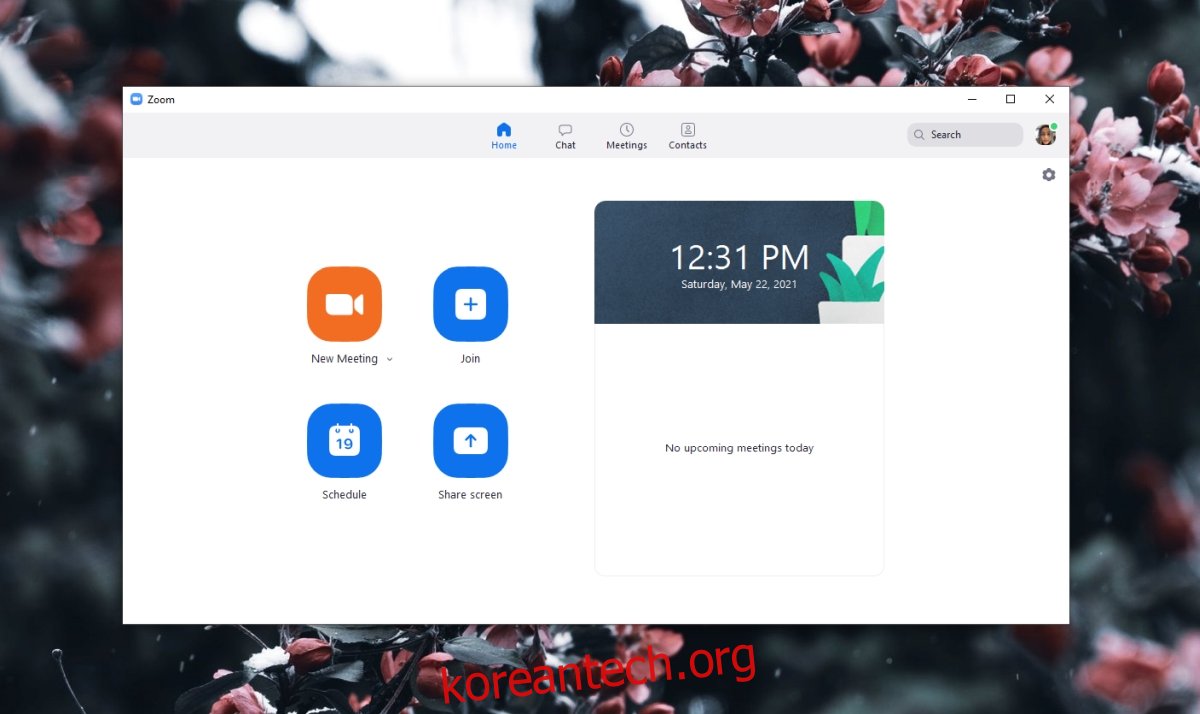Zoom은 인기 있는 온라인 회의 도구입니다. 몇 가지 기능을 제공하는 웹 인터페이스가 있으며 사용자가 계정을 만들지 않고도 Zoom 회의에 참여할 수 있습니다. 대부분의 앱과 마찬가지로 Zoom 데스크톱 앱은 더 많은 기능(화면/회의 녹화)을 제공하며 더 잘 작동하는 경향이 있습니다.
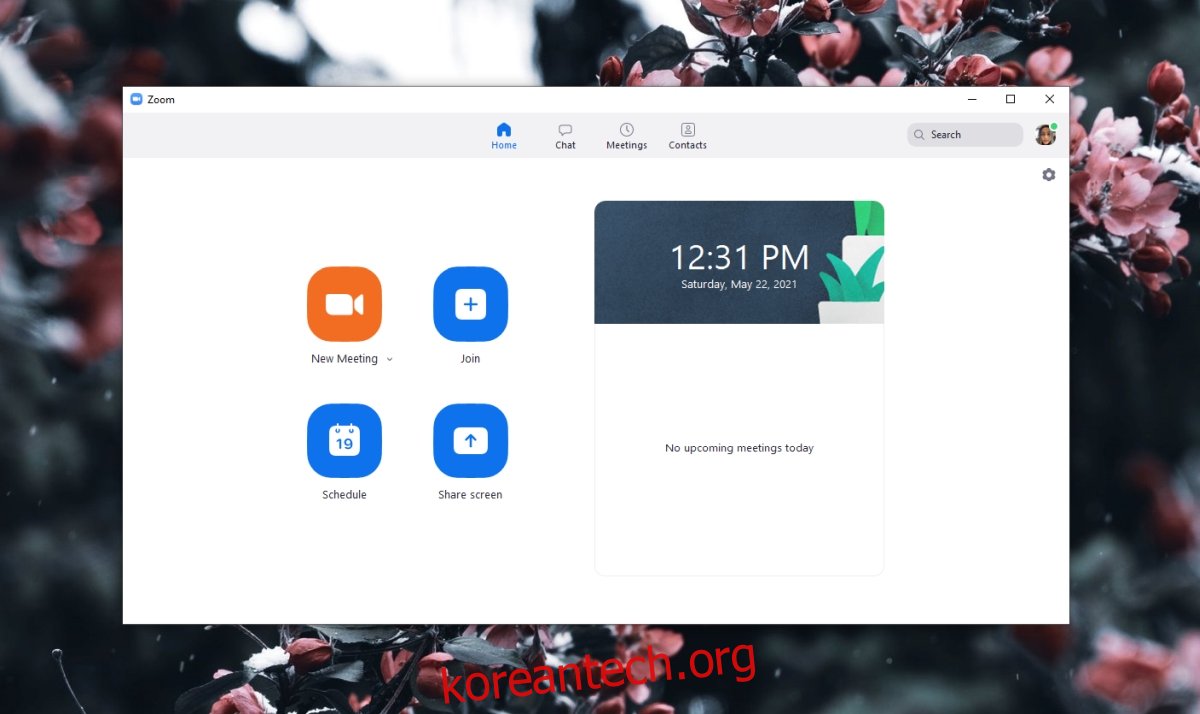
목차
Zoom 회의 앱 설치
Zoom 앱은 데스크톱 및 지원되는 모바일 장치에 무료로 설치할 수 있습니다. Windows 10, macOS, iOS 및 Android에서 사용할 수 있습니다.
Zoom 회의 앱 – Windows 10
Windows 10용 Zoom 앱은 공식 Zoom 웹사이트에서 사용할 수 있습니다.
방문하다 줌 다운로드 페이지 브라우저에서.
회의용 Zoom 클라이언트에서 다운로드를 클릭합니다.
EXE 파일을 저장하고 실행합니다.
관리자 권한을 부여합니다.
줌이 설치됩니다.
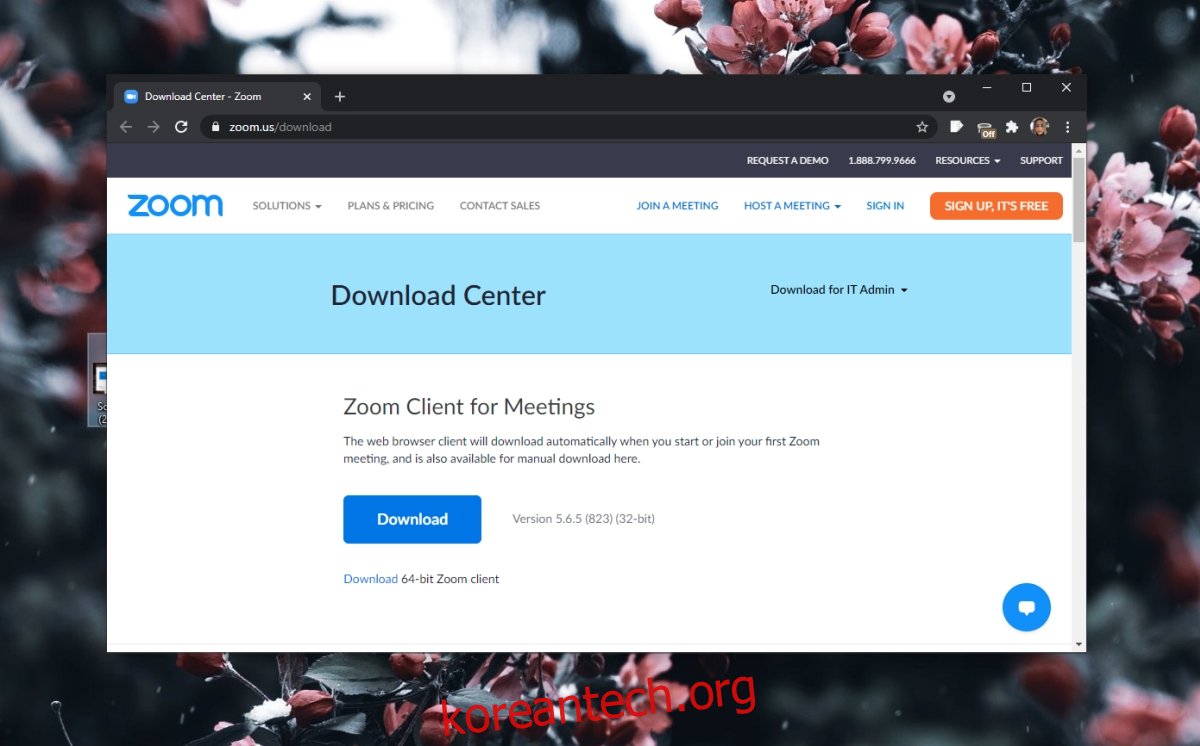
Zoom 회의 앱 – macOS
macOS용 Zoom 앱은 공식 Zoom 웹사이트에서 다운로드할 수 있습니다.
방문하다 줌 다운로드 페이지 macOS의 브라우저에서
회의용 Zoom 클라이언트 섹션 아래의 ‘여기를 클릭하십시오’ 링크를 클릭하십시오.
파일을 다운로드하여 실행합니다.
줌이 설치됩니다.
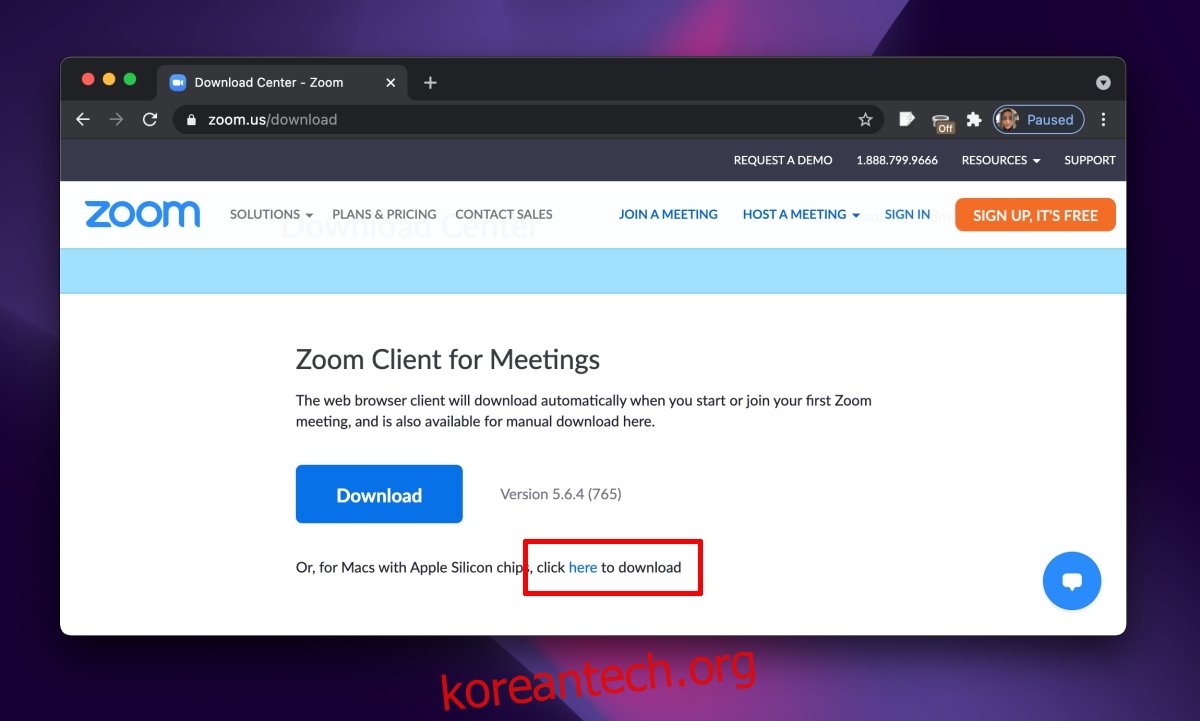
Zoom 회의 앱 – iOS
iOS용 Zoom 앱은 Meet Happy의 Zoom Coud Meetings라는 이름으로 App Store에서 사용할 수 있습니다.
방문 이 링크 당신의 아이폰에.
받기를 탭합니다.
Face ID 또는 Apple ID 암호로 인증합니다.
iOS용 Zoom이 설치됩니다.
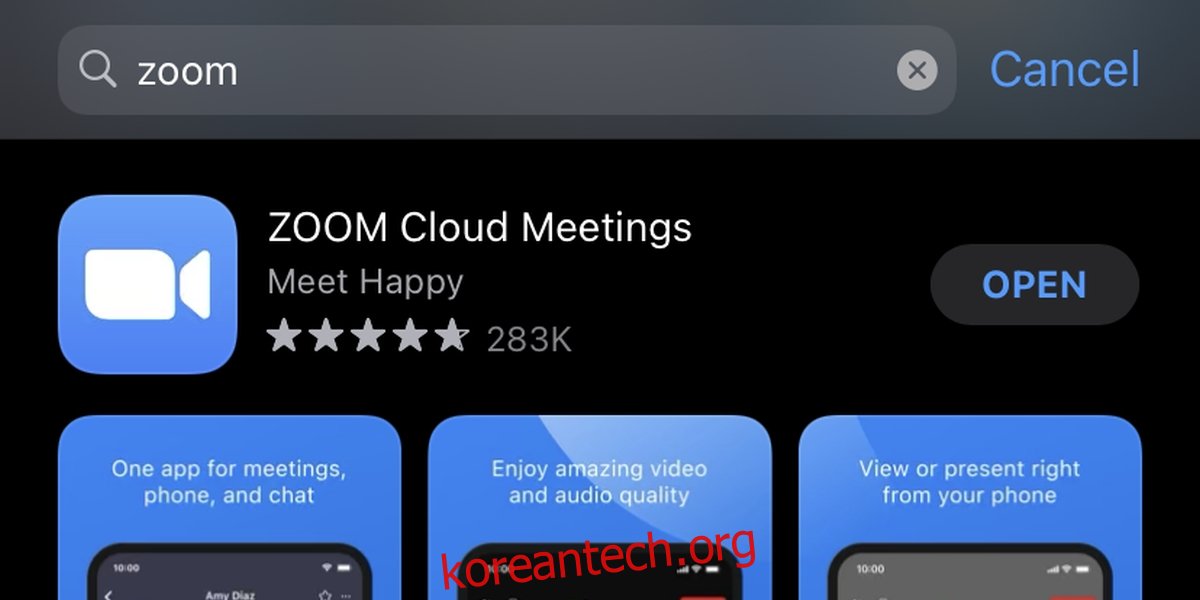
Zoom 회의 앱 – Android
Android용 Zoom 앱은 Meet Happy의 Zoom Cloud Meetings라는 이름으로 Google Play 스토어에서 사용할 수 있습니다.
방문 이 링크 당신의 안드로이드 전화에.
설치 버튼을 누릅니다.
Android용 Zoom이 설치됩니다.
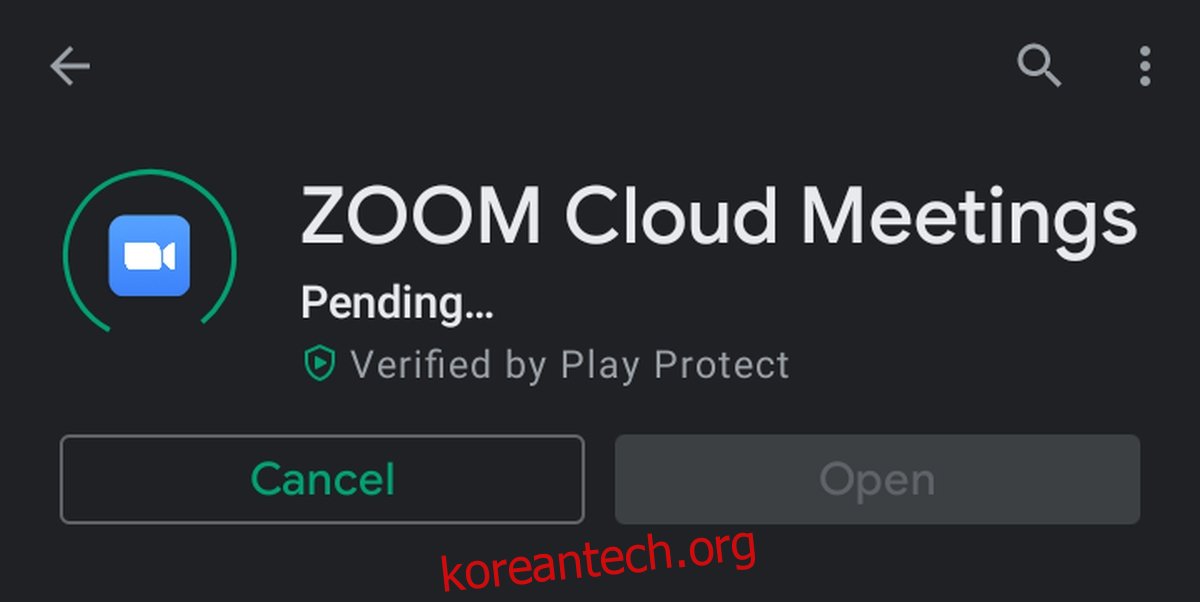
확대/축소 추가 기능/확장
브라우저에서 Zoom을 사용할 수 있으며 이를 위해 확장 프로그램이나 추가 기능이 설치됩니다. 추가 기능은 회의에 참여하려고 할 때 설치됩니다. 설치되지 않으면 Zoom 다운로드 페이지를 방문하여 수동으로 설치할 수 있습니다.
추가 기능/확장 기능 외에도 Outlook 및 IBM Notes용 플러그인도 있습니다. 마지막으로 iPad에서 화면을 공유하려는 경우 iPad에 설치할 수 있는 특수 클라이언트가 있습니다.
이 플러그인은 공식 사이트에서 설치할 수 있습니다. Zoom 다운로드 페이지.
결론
회의를 녹화하거나 다른 기능을 사용할 계획이라면 Zoom 데스크톱 앱이 필요합니다. Zoom 웹 앱은 모바일 브라우저를 지원하지 않으므로 회의에 참여하려면 모바일 앱이 필요합니다. 급하면 웹 앱을 사용할 수 있지만 Zoom을 자주 사용한다면 데스크톱과 휴대폰에 앱을 설치하는 것이 좋습니다.